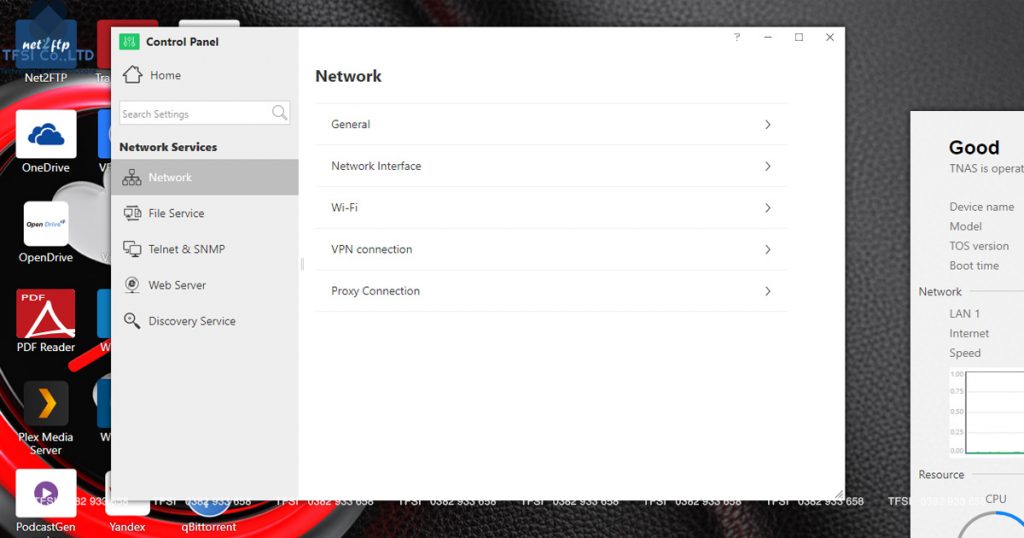HDSD TerraMaster
Thiết lập network cho thiết bị lưu trữ mạng NAS TerraMaster
Thiết lập network trong TNAS.
TerraMaster chuyên cung cấp các thiết bị NAS và DAS thân thiện với người dùng. Tuy nhiên bạn cần có những thiết lập cơ bản ban đầu. Bước đầu thiết lập sản phẩm là điều vô cùng cần thiết. Do đó, hãy cùng TFSI tham khảo cách thiết lập mạng TNAS cho thiết bị của bạn nhé.
Hãy cẩn thận khi thiết lập mạng TNAS của bạn. Bởi nếu mắc lỗi, TNAS sẽ không kết nối với Internet và bạn sẽ không thể truy cập được.
Bạn có thể sử dụng General Setting để đặt tên TNAS và cổng mạng cho TNAS. Theo mặc định, TNAS được đặt tại cổng 8181.
Để xem và thay đổi các cài đặt chung, hãy truy cập theo đường dẫn TOS Desktop> Control Panel> Network Services> General Settings.
* Lưu ý:
Khi số cổng của TNAS được thay đổi thành số cổng không phải mặc định, bạn hãy thêm số cổng phía sau địa chỉ IP (ví dụ: 192.168.0.2:5151) khi bạn truy cập thiết bị TNAS bằng địa chỉ IP.
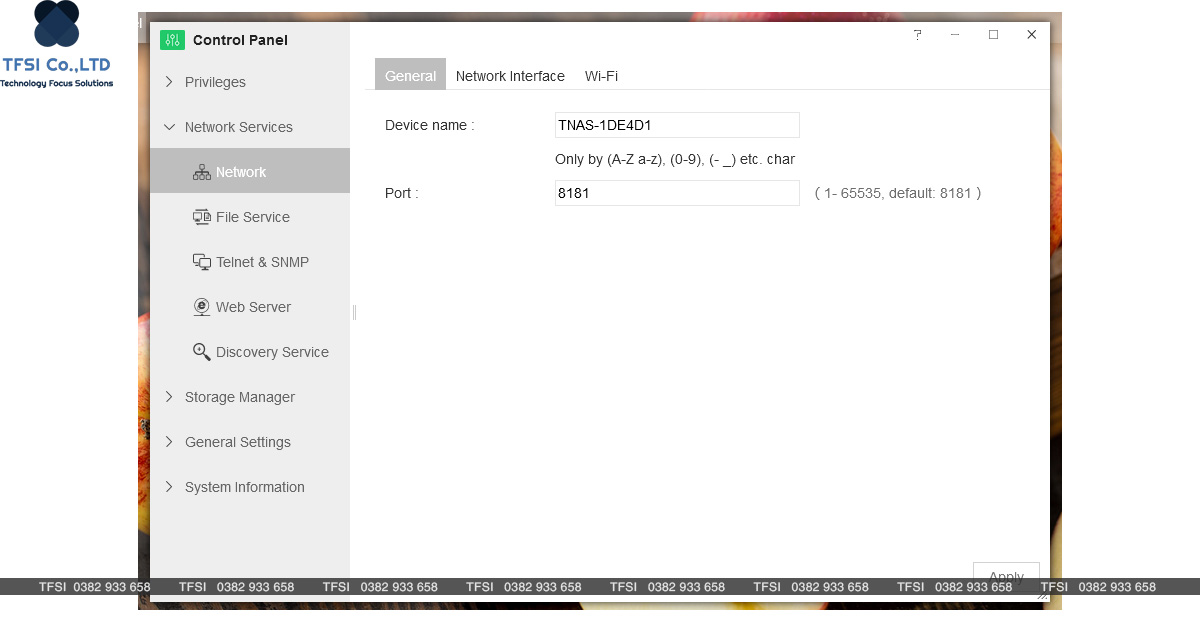
1. Giao diện mạng
Bạn có thể đặt các thông số của giao diện mạng TNAS trong Network Interface. Các thiết bị TNAS có thể được cấu hình với một, hai hoặc nhiều giao diện mạng và bạn có thể đặt các giao diện này trên cơ sở cá nhân. Để đặt giao diện mạng, hãy truy cập theo đường dẫn TOS Desktop> Control Panel> Network Services> Network Interface.
Chỉnh sửa
Nếu bạn muốn chỉnh sửa cấu hình tham số của giao diện mạng, hãy làm như sau. Chọn giao diện mạng, sau đó nhấp vào “Edit”. Nhấp vào “Apply” khi cấu hình hoàn tất.
DHCP (Automatic access to network settings): DHCP là một giao thức mạng quản lý cấu hình IP tự động. Nếu bạn muốn DHCP gán cấu hình IP cho TNAS, hãy chọn “Automatic access to network settings (DHCP)”.
Cấu hình mạng thủ công: Nếu bạn muốn sử dụng cấu hình mạng thủ công, hãy chọn “Use network settings below”, sau đó nhập địa chỉ IP, subnet mask, máy chủ DNS và cổng mặc định.
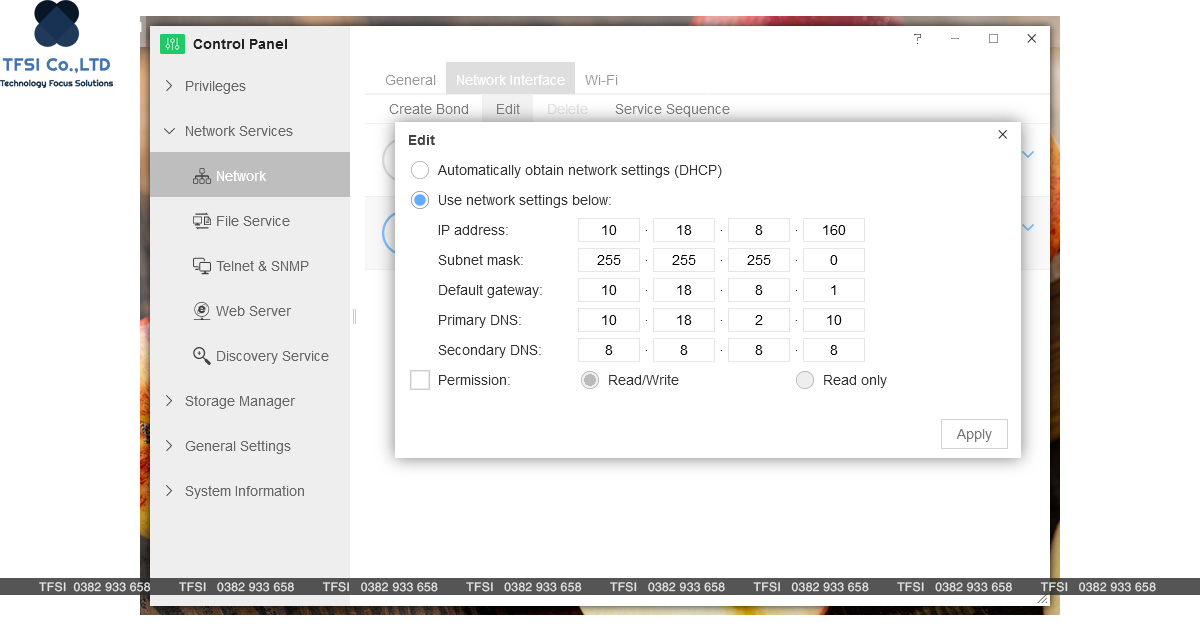
Phân quyền
Quyền này được sử dụng để đặt quyền truy cập của giao diện mạng. Các quyền của giao diện mạng có thể là “Read / Write” hoặc “Read Only”. Với quyền thứ hai, tất cả người dùng truy cập TNAS qua giao diện mạng đều có quyền chỉ đọc đối với dữ liệu TNAS. Quyền mặc định của giao diện mạng là “Đọc / Ghi”. Khi thiết bị TNAS có hai hoặc nhiều giao diện mạng, bạn có thể đặt quyền cho từng giao diện mạng riêng biệt. Tính năng này cho phép bạn nhanh chóng cấu hình quyền cho người dùng trong các phòng ban khác nhau hoặc trong từng khu vực riêng.
* Ghi chú:
Nếu bạn chọn “Automatic access to network settings (DHCP)”, địa chỉ IP của TNAS có thể thay đổi sau mỗi lần khởi động lại thiết bị. Bạn nên khởi động lại thiết bị TNAS và sử dụng ứng dụng TNAS PC để lấy lại địa chỉ IP chính xác.
Khi TNAS được cấu hình với hai hoặc nhiều giao diện mạng, bạn có thể tạo một “Bond (liên kết)” cho giao diện mạng. Do đó, bạn có thể thiết lập các bộ phận cho các giao diện mạng khác nhau để tối đa hóa hiệu quả công việc của mỗi người.
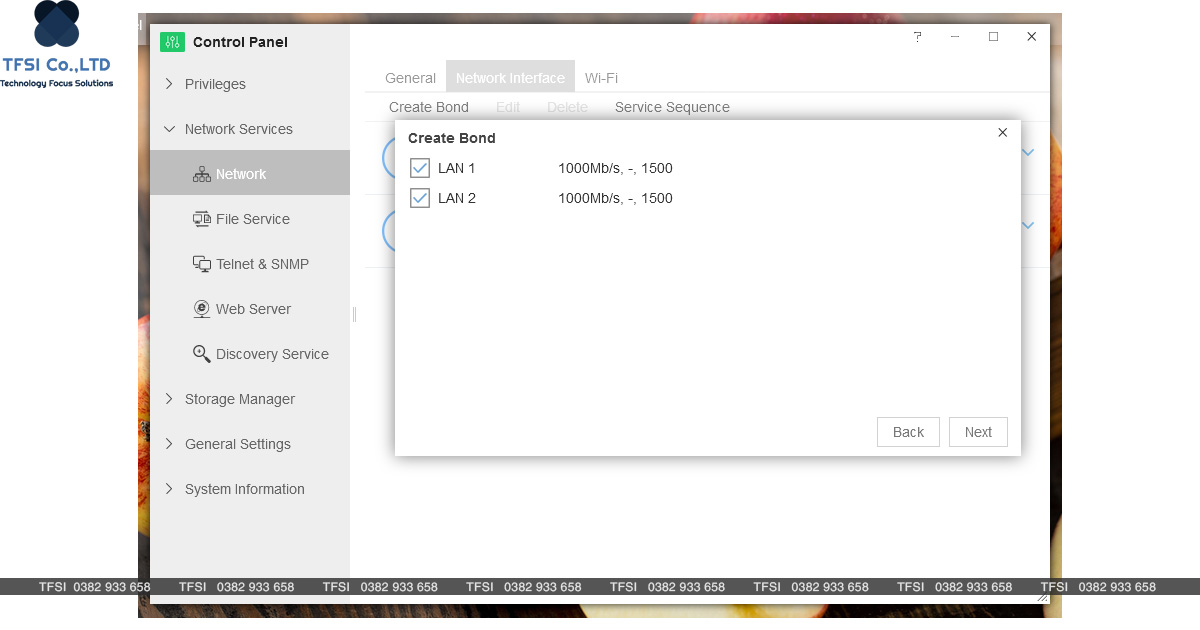
“Bond” hoạt động ở bốn chế độ:
- Self-Adapting Load Balance;
- IEEE 802.3as Dynamic Link Aggregation;
- Balance XOR;
- Active / Standby.
Để tạo một “Bond”:
Nhấp vào “Bond”;
Chọn một trong bốn chế độ Bond ở trên, sau đó nhấp vào “Next”;
Kiểm tra giao diện mạng bạn muốn thêm vào Trái phiếu, sau đó nhấp vào “Next”;
Chọn chế độ cấu hình mạng, sau đó nhấp vào “Apply”.
Xóa
Nếu bạn muốn xóa Bond, hãy chọn Bond, nhấp vào “Delete”, sau đó nhấp vào “OK”.
Trình tự dịch vụ:
Khi TNAS được định cấu hình với hai hoặc nhiều giao diện mạng (hoặc được định cấu hình với bộ điều hợp Wi-Fi USB), bạn có thể đặt ưu tiên dịch vụ của các giao diện mạng này. Đây được gọi là “Service Sequence”.
2. Wifi

Bạn có thể kết nối TNAS với mạng bằng cách sử dụng bộ thu tín hiệu Wifi cắm cổng USB.
Hãy cẳm bộ thu tín hiệu wifi vào cổng USB của TNAS, sau đó truy cập theo đường dẫn TOS Desktop> Control Panel> Network Services> Network> Wi-Fi để thiết lập kết nối mạng không dây.
* Lưu ý:
TNAS chỉ có thể sử dụng một card mạng không dây USB và TNAS hiện chỉ hỗ trợ một số kiểu card mạng không dây nhất định. Để biết thêm thông tin chi tiết, hãy truy cập vào website của TerraMaster hoặc TFSI để tìm hiểu.
Bài viết tham khảo: https://help.terra-master.com/TOS/view/?lang/en-us/flag/network_settings
Chúc các bạn thành công với Thiết lập network trong TNAS.